ChatGPTを使っていると、突然質問が送信できないという問題に直面することがあります。せっかく思いついた質問が送れず、イライラしてしまうこともあるでしょう。しかし、この問題には原因と対処法があるので、冷静に解決策を試してみましょう。この記事では、ChatGPTの質問送信に関するよくある問題を徹底的に解決する方法を、初心者でも分かりやすく紹介します。あなたの疑問をすぐに解消できるよう、6つの解決策を紹介しますので、ぜひ参考にしてみてください。
ChatGPTで質問が送信できない理由とは?

AIのイメージ
まず、ChatGPTで質問が送信できない原因について確認しておきましょう。さまざまな要因が考えられますが、主に以下の原因が考えられます
- ブラウザやアプリの不具合
- インターネット接続の問題
- ChromeやSafariなどの設定ミス
- キャッシュやクッキーの影響
- アプリやブラウザの更新不足
これらの問題に対する解決策を1つずつ見ていきます。
質問が送信できない時の5つの解決法
では、ChatGPTで質問が送信できないときに試すべき対策方法を順番に紹介します。どの方法も比較的簡単に実行できるので、まずはこれらの手順を試してみましょう。
キャッシュとクッキーを削除する
ブラウザやアプリのキャッシュやクッキーが蓄積されると、動作が遅くなったり、不具合を引き起こすことがあります。この問題を解決するためには、まずキャッシュを削除しましょう。方法は以下の通りです
- Chromeの場合右上のメニューアイコン(3点)をクリックし、「設定」を選択。次に、「プライバシーとセキュリティ」から「閲覧履歴データの削除」を選び、キャッシュとクッキーを削除します。
- Safariの場合Safariを開き、「履歴」から「履歴とWebサイトデータを消去」を選択。
- iPhoneやAndroidの場合設定アプリから「アプリ」または「ストレージ」に進み、ChatGPTアプリのデータを削除します。
キャッシュ削除後は、少しだけブラウザの表示速度が遅くなるかもしれませんが、これは一時的な現象です。必要に応じて削除してみてください。
デバイスの再起動を試す
デバイスに一時的な不具合が生じている可能性もあります。アプリが固まったり、動作が遅くなる原因は、メモリやデータが溜まりすぎていることが考えられます。デバイスを再起動することで、これらの不具合を解消できます。再起動を試す前に、作業中のデータを保存してから電源を切りましょう。
OSのアップデートを確認する
古いOSを使い続けていると、アプリとの互換性がなくなり、正しく動作しない場合があります。定期的にOSのアップデートを確認し、最新のバージョンにアップデートすることが重要です。アップデート後は、システムの不具合やバグが修正され、安定した動作が期待できます。
- iPhoneの場合「設定」>「一般」>「ソフトウェアアップデート」で確認。
- Androidの場合「設定」>「システム」>「ソフトウェア更新」から確認。
- MacやWindowsの場合各OSのアップデートセンターを確認。
インターネット接続を確認する
インターネット接続が不安定だと、質問の送信に失敗することがあります。Wi-Fi接続やモバイルデータ通信が安定しているかを確認しましょう。また、大容量のデータをやり取りする際は、安定したネット環境が必要です。接続の品質を確認し、必要に応じてルーターを再起動するなどの対応を行ってみてください。
Chromeの拡張機能を無効化する
Chromeの拡張機能が干渉している可能性もあります。拡張機能が原因で問題が発生することがあるため、まずは拡張機能を無効化してみましょう。手順は以下の通りです
- Chromeの右上にある「…」をクリックし、「その他のツール」>「拡張機能」を選択。
- 拡張機能のスイッチをOFFに切り替え、拡張機能を無効化します。
- 再度ChatGPTを試してみてください。
ChatGPTで質問が送信できない時に考慮すべき追加対策
ここまでの方法で解決できなかった場合、さらに試すべき対策があります。以下の方法もチェックしてみましょう。
- ブラウザを再起動してみる
- 別のブラウザやデバイスを使ってみる
- 一時的にVPNを無効化する
これらの方法も試してみることで、問題解決につながる可能性があります。
chatgpt できない 質問に関する疑問解決
質問が送信できない時、試した対策でもうまくいかないことがあるかもしれません。そんな時は、以下の疑問に対する答えも参考にしてみてください。
Q: ChatGPTで質問が送信できないのはインターネット接続の問題ですか?
インターネット接続が不安定な場合、送信できないことがあります。まずはネットワーク環境をチェックし、安定した接続を確保しましょう。
Q: キャッシュを削除したのに効果がない場合はどうすればいいですか?
キャッシュ削除後に効果がない場合は、他の原因を探る必要があります。OSのアップデートや拡張機能の確認なども試してみてください。
まとめ
ChatGPTで質問が送信できない問題に直面したとき、焦らずに原因を特定し、適切な対策を取ることが大切です。キャッシュ削除やデバイスの再起動、OSのアップデートなど、まずは簡単な手順を試してみましょう。問題が解消すれば、再度スムーズにChatGPTを活用することができます。もしそれでも解決しない場合は、別のブラウザやデバイスを試すことも考慮しましょう。これらの解決策を実行すれば、あなたもChatGPTを快適に利用できるようになるはずです!
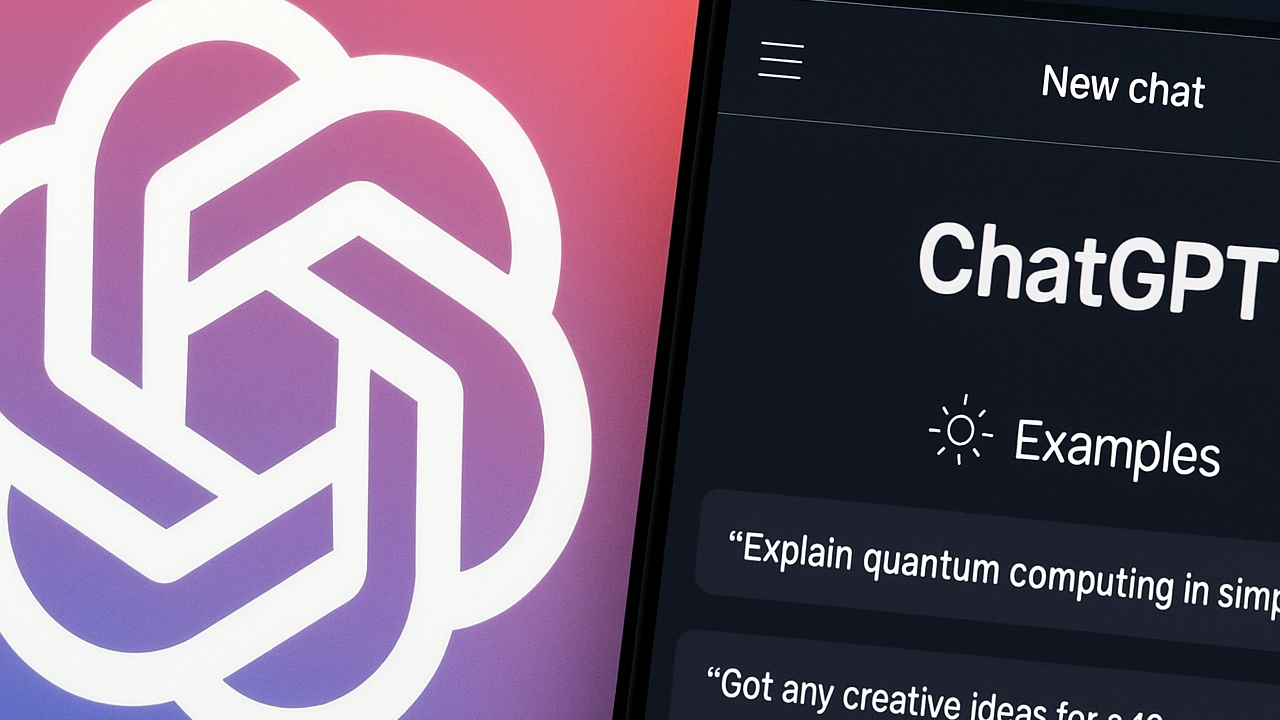


コメント